Cómo crear un medio de instalación de Windows 7 con USB
Después de descargar el archivo de instalación (.iso de Windows 7), crea un USB de arranque para proceder con la instalación.
Nota: Necesitarás un dispositivo USB con al menos 4 GB de memoria.
Para este proceso, puedes usar la siguiente aplicación:
Rufus
- Descárgala gratis aquí.
- Desplázate hacia abajo y descarga la versión más reciente de Rufus en la sección Descargar.
- Conecta el USB y luego abre el programa Rufus.
- Haz clic en Seleccionar y busca el archivo .iso de Windows 7 que deseas instalar.
- Por último, haz clic en Empezar y espera a que el programa cree la unidad USB de arranque.
- Una vez finalizada la configuración (barra de progreso al 100%), haz clic en Cerrar y el USB estará listo para instalar Windows 7.
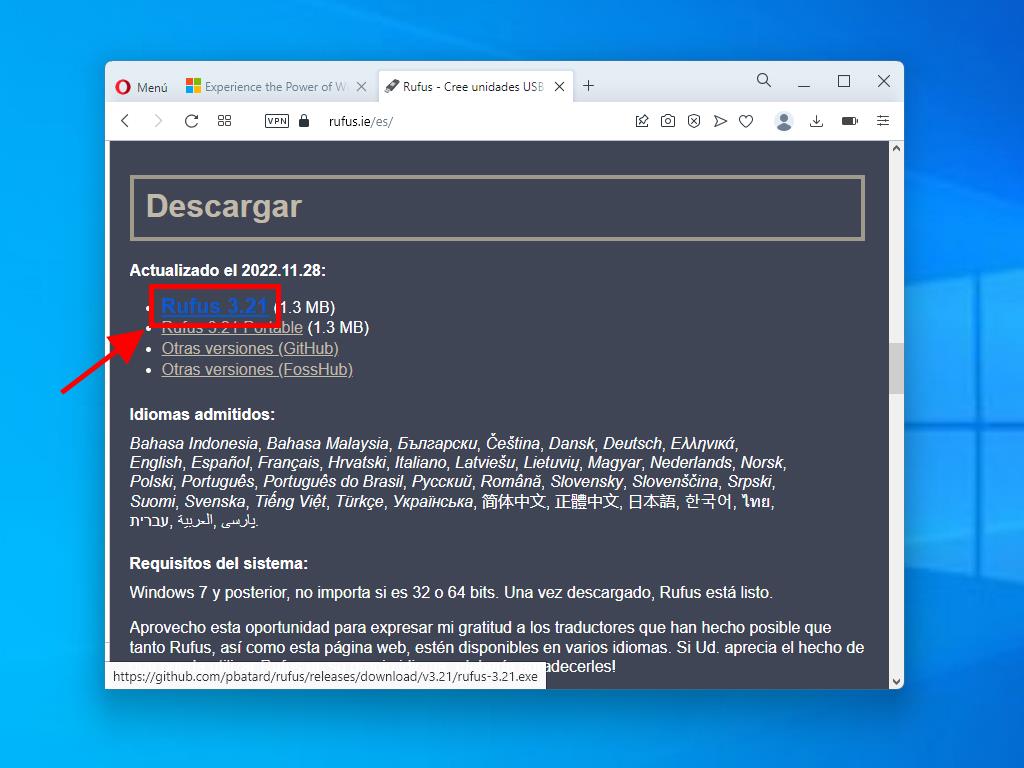
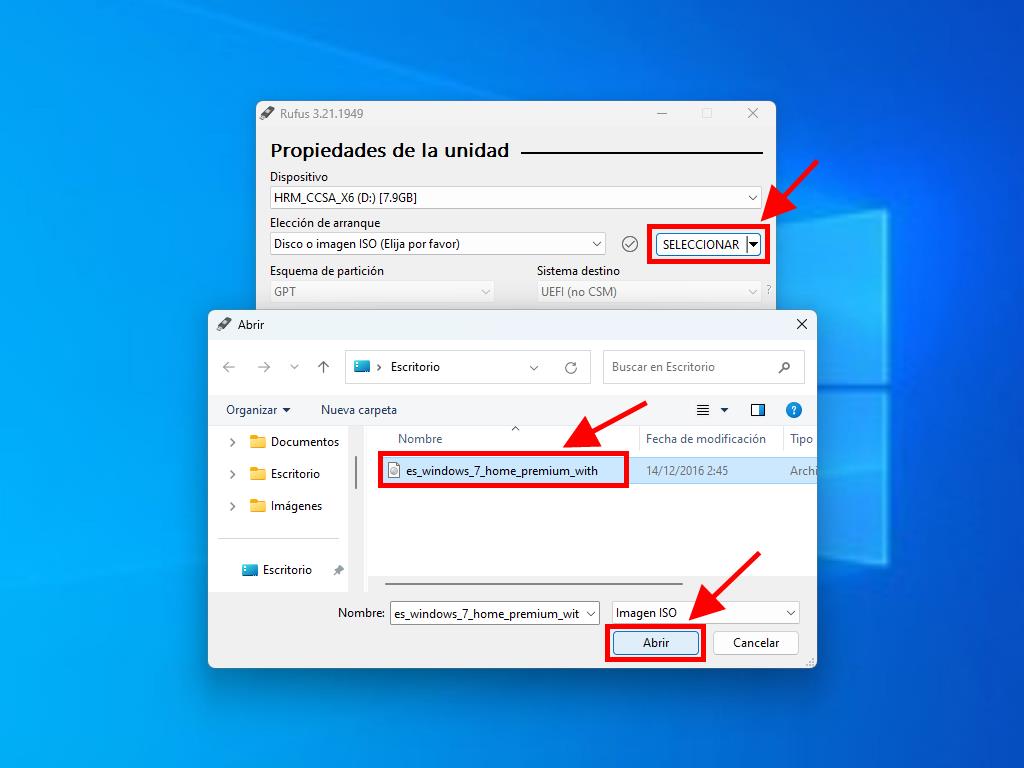
Nota: Aparecerá una ventana emergente llamada Customize Windows Installation. Selecciona la opción Disable Data Collection y espera a que el programa termine de crear la unidad USB de arranque.
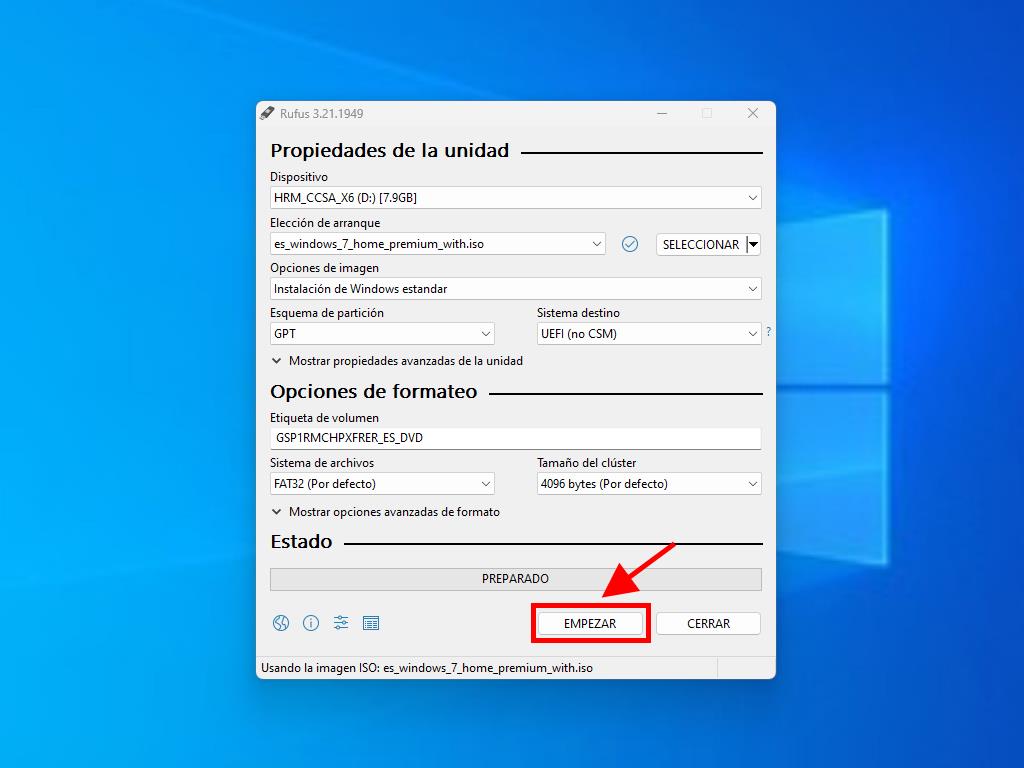
Nota: Si tu PC es un modelo posterior al año 2020, selecciona el esquema de partición GPT. Para modelos anteriores, selecciona MBR.
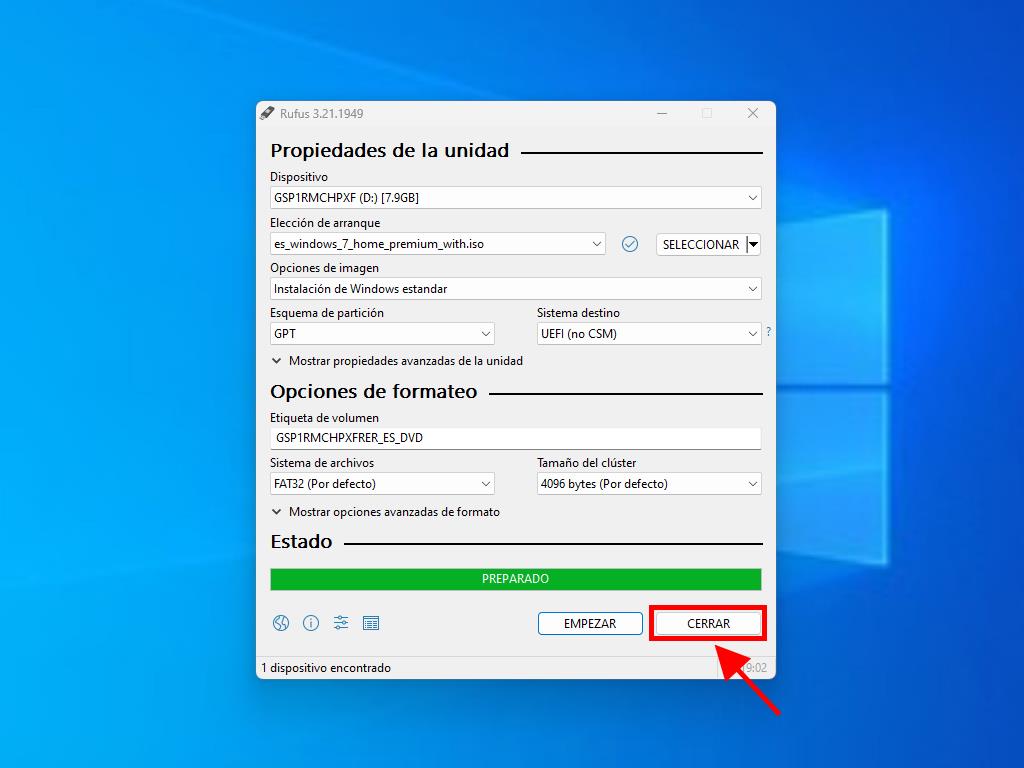
 Iniciar sesión / Registrarse
Iniciar sesión / Registrarse Pedidos
Pedidos Claves de producto
Claves de producto Descargas
Descargas

 Ir a United States of America - English (USD)
Ir a United States of America - English (USD)